Luo Visio Professional tai Visio, palvelupaketti 2 nestemäisiä virtakaavioita, jotka dokumentoivat hydraulisia tai pneumaattisia ohjausjärjestelmiä, kuten tehdasautomaatiojärjestelmissä, raskaissa koneissa tai autojen jousitusjärjestelmissä käytettäviä järjestelmiä.
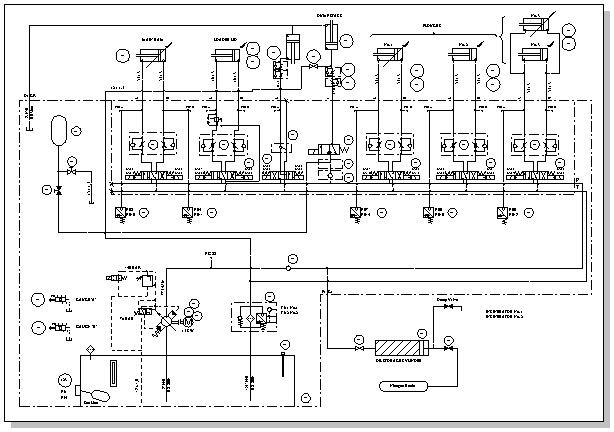
-
Visio 2016 ja uudemmissa versioissa: Valitse Mallit > Tekniset > Fluid Power > Create.
In Visio 2013: Click Categories > Engineering > Fluid Power > Create.
In Visio 2010: Under Template Categories, click Engineering > Fluid Power > Create.
Tämä piirustustyyppi avaa skaalautumattoman piirustussivun vaakasuunnassa

-
Vedä laitteet ja venttiilimuodot piirustussivulle.
Voit määrittää useita muotoja napsauttamalla niitä hiiren kakkospainikkeella.
-
Yhdistä komponentit yhdistintyökalun

Yhdistintyökalun käyttäminen
-
Valitse Aloitus-välilehdenTyökalut-ryhmästä

-
Vedä ensimmäisen muodon yhteyspisteestä toisen muodon yhteyspisteeseen.
Lisätietoja yhdistimien käyttämisestä on artikkelissa Yhdistimien lisääminen muotojen väliin.
Yhdistinmuotojen käyttäminen
-
Vedä yhdistinmuoto piirustussivulle.
-
Aseta yhdistimen aloituskohta päämuotoon (muotoon, josta muodostat yhteyden). Aseta yhdistimen päätepiste alatason muotoon (muotoon, johon olet muodostamassa yhteyttä).
-
-
Lisää tekstiä muotoihin valitsemalla muoto ja kirjoittamalla.
Useimmissa virtamuodoissa on hallintakahva, jota voit vetää tekstin siirtämiseen.
-
Lisää kuvaselitteitä ja muita viitemuistiinpanoja. Lisätietoja on artikkelissa Kaavion merkintöjen lisääminen kuvaselitteiden avulla.
-
Muodoissa voi olla muototietoja. Voit lisätä muototietoja ja uusia tietoja muotoon. Toimi seuraavasti:
-
Napsauta muotoa hiiren kakkospainikkeella ja valitse Tiedot > Muodon tiedot.
-
Napsauta Muodon tiedot -ruudussa kutakin tietokenttää ja kirjoita tai valitse arvo.
-










